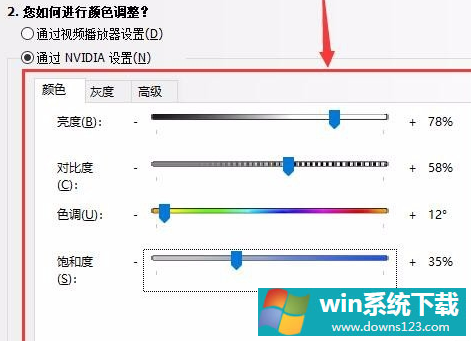Win10穿越火线烟雾头怎么调?Win10烟雾头的最新调法介绍
分类:win10教程 2021-08-08
导读: Win10穿越火线烟雾头怎么调?Win10烟雾头的最新调法介绍--穿越火线是一款非常好玩的枪战竞技游戏,在CF游戏里可以通过调烟雾头来看清远处的敌人,那么在Windows10系统下如何调烟雾头呢?我们可以在电脑的兼容模式中进行相关的设置,然后再进入游戏中进行相关修改。我...
穿越火线是一款非常好玩的枪战竞技游戏,在CF游戏里可以通过调烟雾头来看清远处的敌人,那么在Windows10系统下如何调烟雾头呢?我们可以在电脑的兼容模式中进行相关的设置,然后再进入游戏中进行相关修改。我们也可以在电脑的显卡控制面板进行相关的操作即可。下面就与大家一起来分享一下Windows10系统烟雾头的最新调法吧!

Win10穿越火线烟雾头怎么调
方法一:
1、右键穿越火线,属性,兼容性,以Win7兼容运行,简化颜色模式16位;
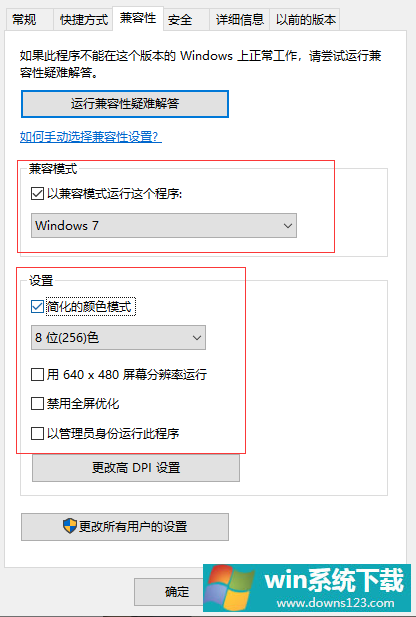
2、右键wegame,属性,兼容性,以Win7兼容运行,简化颜色模式16位,应用确定;
3、打开wegame,进入穿越火线;
4、穿越火线设置,分辨率800×680(笔记本),1024×768(台式),色彩深度16BIT,贴图质量低;

5、最重要的,穿越火线特殊效果,一定要选1清爽战场,不然改不了16BIT;

6、桌面分辨率改为游戏分辨率一样即可全屏,桌面1024×768,游戏1024×768。
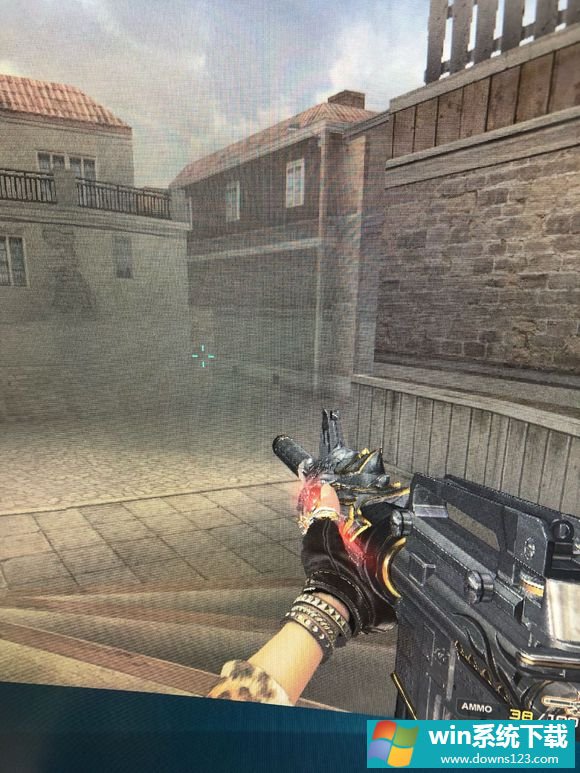
方法二:
1、点开系统桌面左下方的小圆圈;
2、在搜索框中输入并打开控制面板;
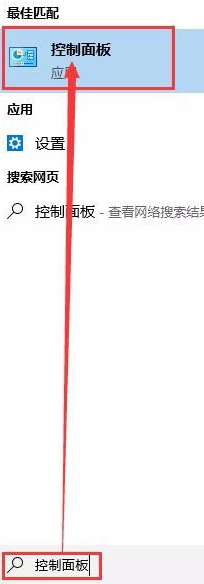
3、点击硬件和声音;
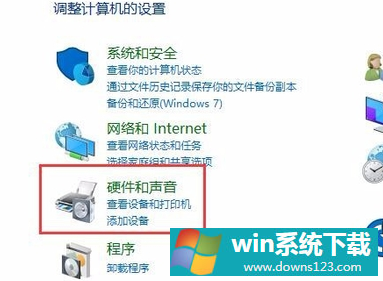
4、点击独显控制面板;
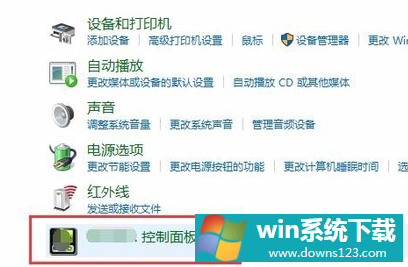
5、点击调整视频颜色设置;
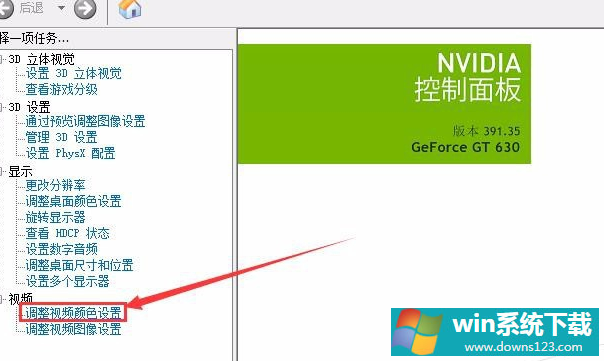
6、点击通过NVIDIA设置;
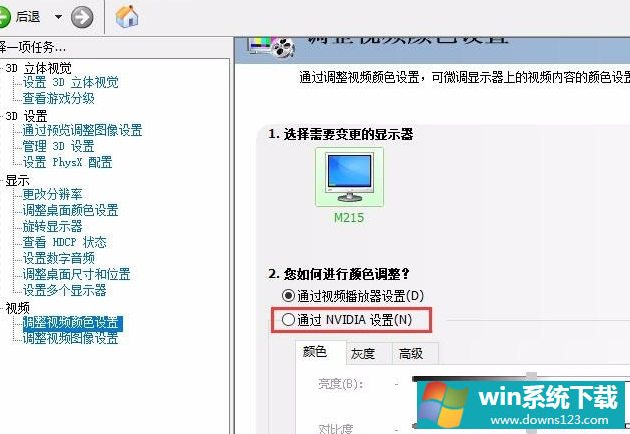
7、设置颜色参数亮度:78%;对比度:58;色调:12;饱和度:35。